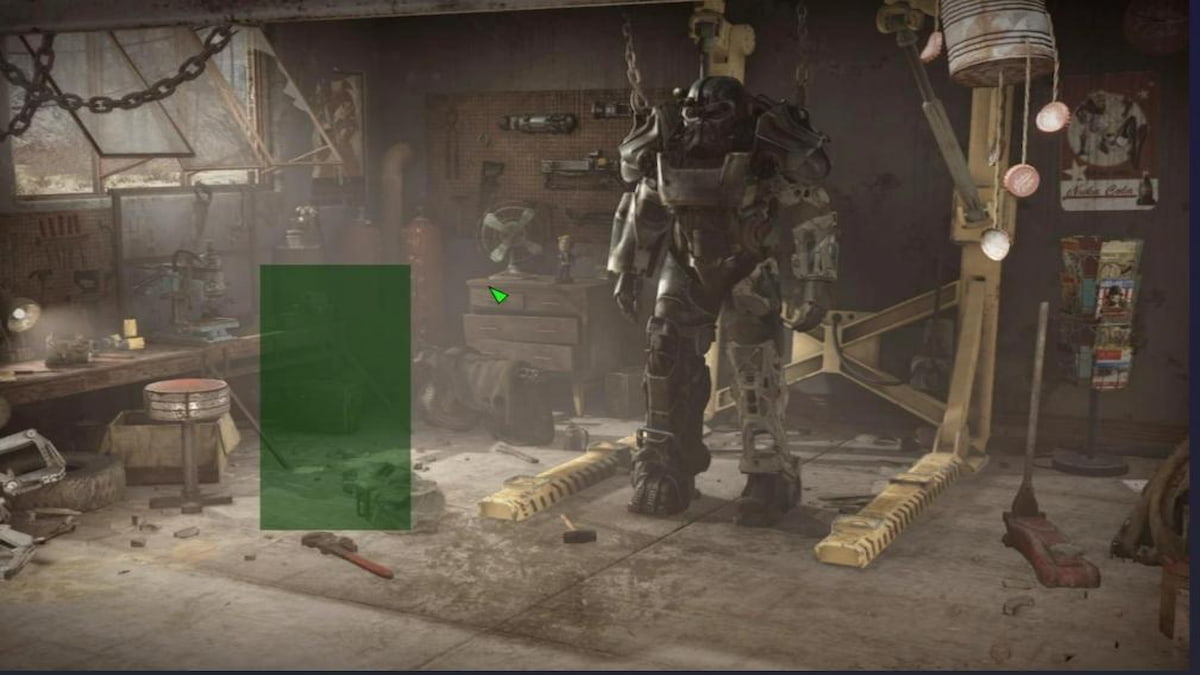
Если вы играете в вневременную игру Fallout 4, вышедшую в 2015 году, вы можете столкнуться со случайными техническими сбоями, такими как время от времени пропадающий текст в главном меню. В этом объяснении я расскажу вам, как решить проблему, из-за которой в главном меню Fallout 4 отсутствует текст.
🚀 Хочешь улететь на Луну вместе с нами? Подписывайся на CryptoMoon! 💸 Новости крипты, аналитика и прогнозы, которые дадут твоему кошельку ракетный ускоритель! 📈 Нажмите здесь: 👇
CryptoMoon Telegram
Решение проблемы отсутствия текста в Fallout 4
В Fallout 4 возникла проблема, из-за которой текст в главном меню неожиданно исчезал при запуске игры, оставляя только фон там, где должен быть текст. Этот глюк может возникнуть по разным причинам. Я обрисовал некоторые потенциальные решения этой проблемы, но основное решение — исправить и обновить файлы игры:
Обновите графические драйверы и компьютер.
Независимо от того, используете ли вы графические драйверы Nvidia, AMD или Intel, вы все можете получить доступ к соответствующим панелям управления для поиска доступных обновлений.
- Nvidia: на панели задач нажмите значок стрелки в правом нижнем углу, чтобы открыть Nvidia GeForce Experience, где вы можете перейти на вкладку драйверы и нажать проверьте наличие обновлений. После завершения загрузки обновления вам будет предложено установить его.
- AMD: щелкните правой кнопкой мыши в любом месте рабочего стола, чтобы увидеть всплывающий значок программного обеспечения AMD Adrenalin, где вы можете просто нажать проверить наличие обновлений на главном экране.
- Intel: нажмите Alt + I на клавиатуре, чтобы открыть графическое программное обеспечение Intel, где вы затем сможете перейти на вкладку драйверов, чтобы обновить драйверы видеокарты Intel.
Если вы не установили необходимые графические драйверы в своей системе, вместо этого вы можете посетить веб-сайты, которые я предоставил для каждого производителя графического процессора. На этих сайтах вы можете загрузить автоматический инструмент, который обнаружит и установит подходящий графический драйвер для вашей конкретной видеокарты.
Еще одно предложение: вы также можете рассмотреть возможность запуска обновлений Windows, чтобы получить последнюю версию вашей операционной системы. Начните с открытия меню «Пуск» и ввода «поиск обновлений», чтобы начать процесс; После этого Windows автоматически начнет обновление вашего компьютера.
Проверка файлов вашей игры
Если вы приобрели игру в Steam, вы можете проверить целостность файлов игры, чтобы автоматически заменить все поврежденные файлы во время обновления, гарантируя правильную работу игры.
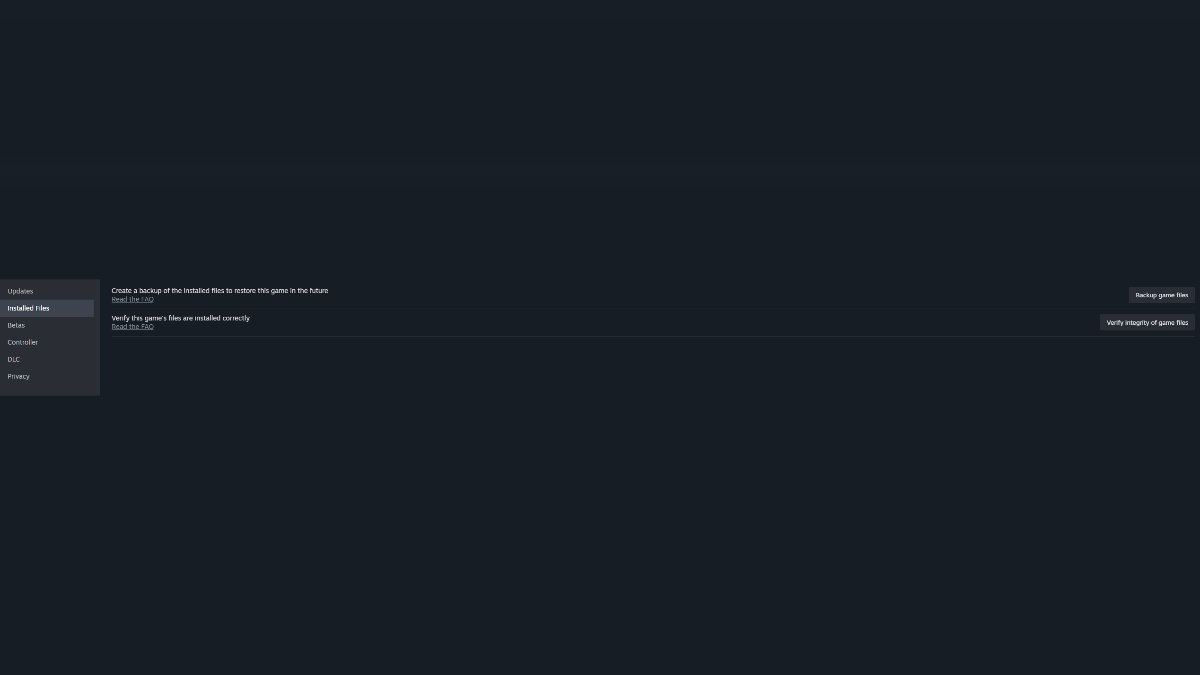
- Откройте Steam, нажав на значок стрелки на панели задач.
- Нажмите «Библиотека Steam» в верхней части экрана.
- Найдите Fallout 4 и щелкните его правой кнопкой мыши, чтобы перейти в свойства игры.
- Нажмите «Установленные файлы» и выберите Проверить целостность файлов игры.
Если вы играли в игру на другой платформе, лучше всего выполнить новую установку, чтобы перезаписать все возможно зараженные файлы.
Обновление DirectX
Если на вашем компьютере автоматически не установлены необходимые устаревшие библиотеки DirectX для старых игр, вы можете получить их с веб-сайта Microsoft. Для этого достаточно нажать кнопку загрузки и будет скачан файл, содержащий все необходимые библиотеки. После этого следуйте инструкциям по установке, нажимая «Далее», пока процесс не завершится.
После каждого из этих шагов имеет смысл попытаться запустить игру. Кроме того, не забудьте перезагрузить компьютер, чтобы изменения вступили в силу. Если ни один из этих методов не помог, я бы посоветовал обратиться в службу поддержки клиентов Bethesda для получения дополнительной помощи по любым потенциальным проблемам, с которыми вы можете столкнуться.
Смотрите также
- Лучшие колоды в Clash Royale (март 2025)
- Лучшие коды прицела для Marvel Rivals
- Первый берсерк Хазан: лучшая сборка для дуального оружия
- Стоит ли убить или пощадить Чиро в DLC Dying Light 2 Bloody Ties?
- Как начать и завершить квест «Канун Дня всех святых» в Fallout 4
- Лучшая ферма по производству сырой нефти в Palworld (Карта)
- Читы и консольные команды Supermarket Together
- Список уровней героев Stellar Traveler и руководство по переназначению
- Список уровней Wacky Squad – ранги всех персонажей
- Kingdom Come Deliverance 2: Объяснение преступности и репутации
2024-04-19 11:22